win7让在电脑休眠时不断网的设置办法 win7怎么让在电脑休眠时不断网
时间:2017-07-04 来源:互联网 浏览量:
今天给大家带来win7让在电脑休眠时不断网的设置办法,win7怎么让在电脑休眠时不断网,让您轻松解决问题。
上篇小编为大家分享了Win7怎么设置定时关机,不过这里我们可能也发现个问题了,当Win7过长时间没有操作时,系统会默认进入休眠状态,可是处于休眠状态时电脑默认断开了网络连接具体方法如下:
1要知道怎么在休眠时不断网,首先我们先看看休眠是怎么运作的,休眠功能是在电脑进入休眠状态时将数据保存到硬盘中,进入休眠状态后,电脑相当于断电了,所以功耗几乎为零!而在休眠状态时不会影响已经保存的数据,当电脑唤醒时,所有工作依然可以正常恢复。但是在休眠过程中网络处于断开状态,所以此时需联网的程序都会被断开连接了。
2点击“开始”图标打开“运行”(或者直接快捷键Win+R),输入“regedit”进入“注册表编辑器”窗口。
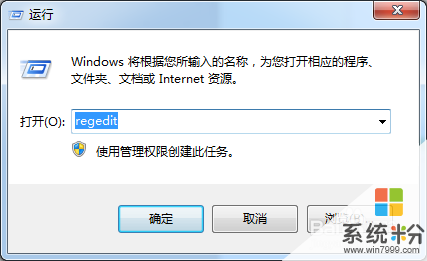
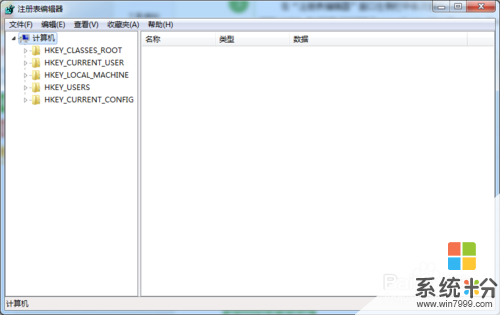 3
3在“注册表编辑器”窗口左侧栏中依次进入HKEY_LOCAL_MACHINE/SYSTEM/CurrentControlSet/Control /SessionManager/Power目录,
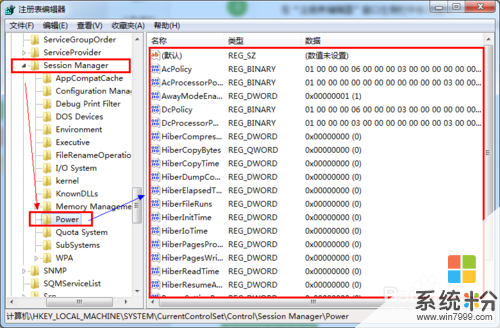 4
4在右侧栏,我们找到“AwayModeEnabled”文件,双击将该值改为“1”(16进制)。
 5
5如果没有找到“AwayModeEnabled”文件,可以在空白处单击鼠标右键,选择新建一个“DWORD32位”的值,并命名为“AwayModeEnabled”,双击给该键值,并赋值为“1”(16进制)即可。
这样当你的电脑处于休眠状态时网络依旧是畅通的。
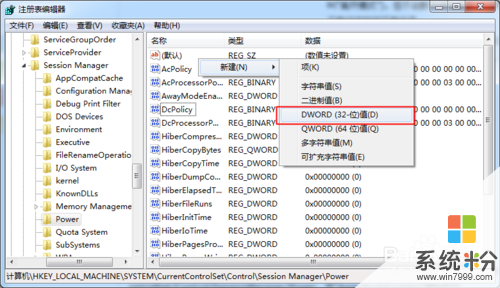
以上就是win7让在电脑休眠时不断网的设置办法,win7怎么让在电脑休眠时不断网教程,希望本文中能帮您解决问题。
我要分享:
Win7系统教程推荐
- 1 win7原版密钥 win7正版永久激活密钥激活步骤
- 2 win7屏幕密码 Win7设置开机锁屏密码的方法
- 3 win7 文件共享设置 Win7如何局域网共享文件
- 4鼠标左键变右键右键无法使用window7怎么办 鼠标左键变右键解决方法
- 5win7电脑前置耳机没声音怎么设置 win7前面板耳机没声音处理方法
- 6win7如何建立共享文件 Win7如何共享文件到其他设备
- 7win7屏幕录制快捷键 Win7自带的屏幕录制功能怎么使用
- 8w7系统搜索不到蓝牙设备 电脑蓝牙搜索不到其他设备
- 9电脑桌面上没有我的电脑图标怎么办 win7桌面图标不见了怎么恢复
- 10win7怎么调出wifi连接 Win7连接WiFi失败怎么办
Win7系统热门教程
- 1 Win7弹出提示倒计时关机的原因及如何解决 Win7弹出提示倒计时关机的原因及怎样解决
- 2 win10怎么还原win7,win10滚回win7的方法
- 3 win7电脑怎么修复系统文件方法步骤 win7系统坏了修复的步骤
- 4Win7防火墙启动不了的原因及如何处理 怎么处理Win7防火墙启动不了及原因
- 5WIN7通过批处理开启/禁用无线网卡
- 6win7缩略图预览图片功能怎么开启\关闭
- 7win7下“菜式齐全”免费刻录“大餐”
- 8联想G40/50-70、SR1000预装Linux如何改Win7系统。 联想G40/50-70、SR1000预装Linux怎么改Win7系统。
- 9你知道WIN7激活不可能的几种方式吗?
- 10如何禁止烦人的Win7的自动播放功能
最新Win7教程
- 1 win7系统电脑开机黑屏 Windows7开机黑屏怎么办
- 2 win7系统无线网卡搜索不到无线网络 Win7电脑无线信号消失怎么办
- 3 win7原版密钥 win7正版永久激活密钥激活步骤
- 4win7屏幕密码 Win7设置开机锁屏密码的方法
- 5win7怎么硬盘分区 win7系统下如何对硬盘进行分区划分
- 6win7 文件共享设置 Win7如何局域网共享文件
- 7鼠标左键变右键右键无法使用window7怎么办 鼠标左键变右键解决方法
- 8windows7加密绿色 Windows7如何取消加密文件的绿色图标显示
- 9windows7操作特点 Windows 7的特点有哪些
- 10win7桌面东西都没有了 桌面文件丢失了怎么办
